Cách đổi mật khẩu Gmail, đổi Pass Gmail
Mục lục nội dung
Bạn muốn thay đổi mật khẩu tài khoản Gmail của mình? Hay đơn giản là mật khẩu Gmail lúc trước bạn tạo hiện giờ chưa đủ mạnh để bảo mật thông tin cá nhân của mình. Ở bài viết này, ThuThuatTinHoc.vn xin gửi đến các bạn bài viết Hướng dẫn đổi mật khẩu tài khoản Gmail, đổi Pass Gmail chuẩn xác nhất.

Hướng dẫn đổi mật khẩu Gmail trên máy tính
Bước 1: Các bạn truy cập địa chỉ: https://myaccount.google.com/
Sau đó chọn Đăng nhập và đăng nhập tài khoản của mình.
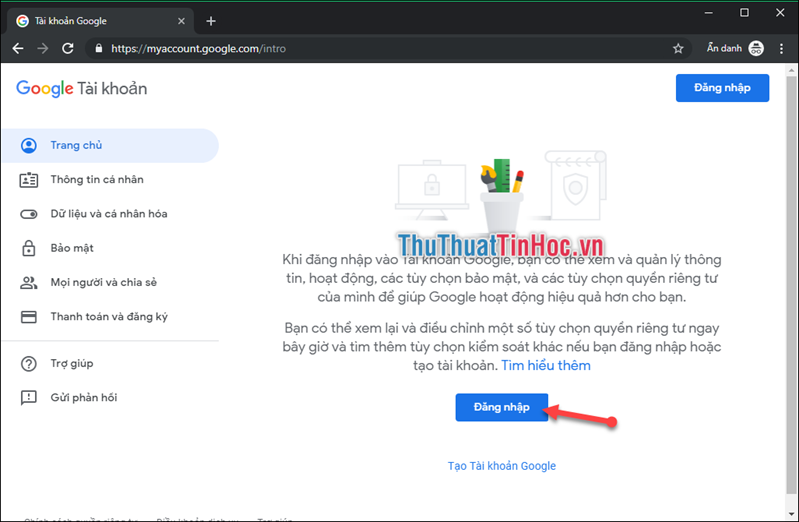
Bước 2: Sau khi đăng nhập xong, các bạn hãy chọn công cụ Bảo mật ở góc trái giao diện -> Sau đó kéo xuống dưới chọn mục Mật khẩu.
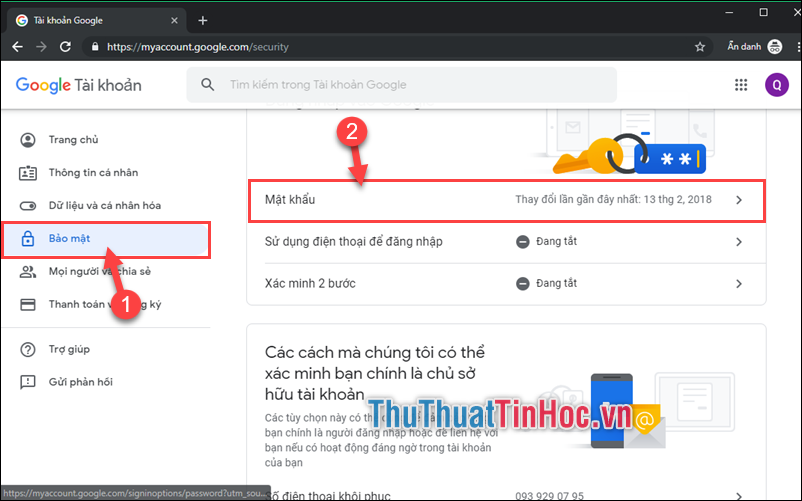
Bước 3: Tại đây Google yêu cầu bạn xác nhận tài khoản. Bạn nhập lại 1 lần nữa mật khẩu hiện tại của bạn rồi chọn Tiếp theo.
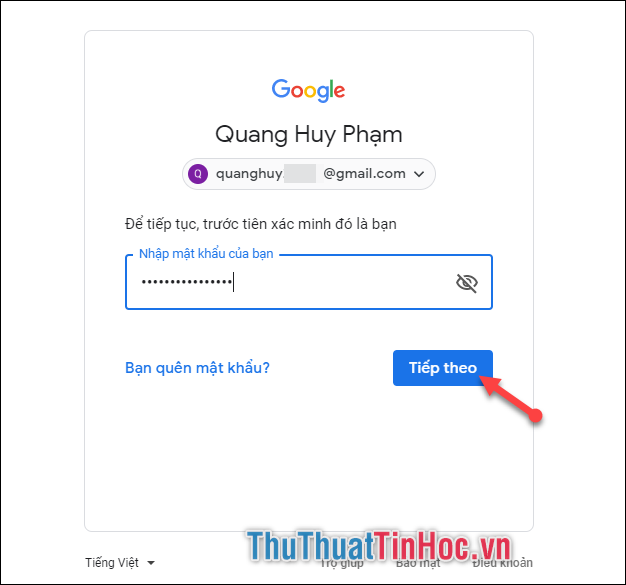
Bước 4: Tiếp theo tại giao diện mới bạn điền mật khẩu mới cho Tài khoản Gmail của bạn -> Xác nhận lại mật khẩu mới -> Rồi chọn Đổi mật khẩu để hoàn tất.
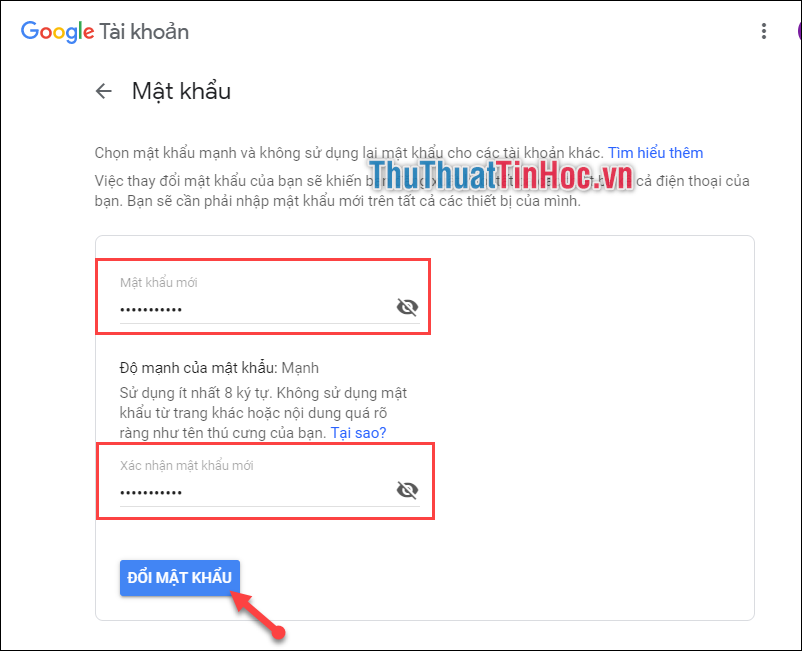
Hướng dẫn đổi mật khẩu Gmail trên điện thoại Android
Bước 1: Đầu tiên các bạn vào phần Cài đặt, tìm đến mục Google -> Sau đó chọn Tài khoản Google.
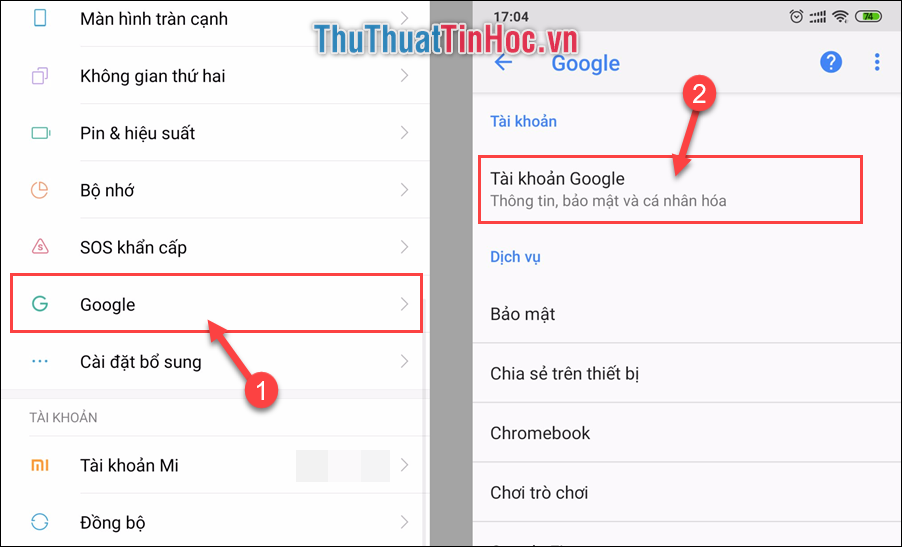
Bước 2: Sau đó trên phần công cụ bạn chọn Bảo mật -> Sau đó chọn Mật khẩu.
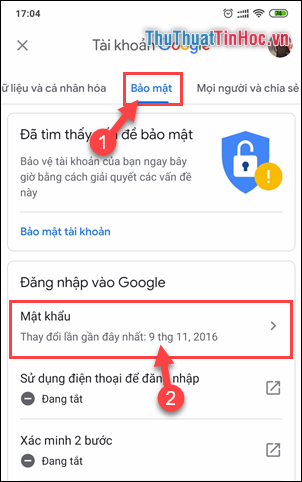
Bước 3: Nhập mật khẩu hiện tại của bạn để Google xác minh.
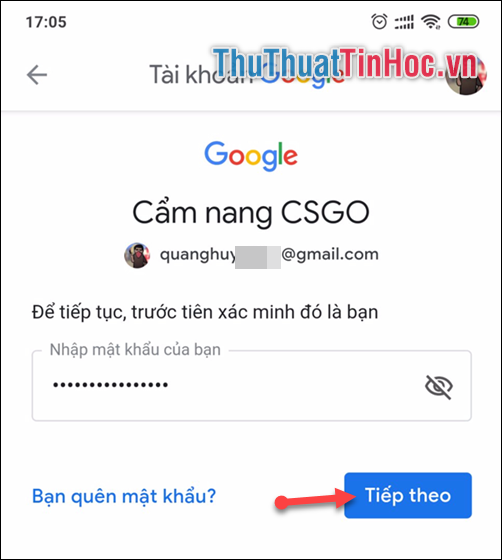
Bước 4: Nhập 2 lần mật khẩu mới rồi chọn ĐỔI MẬT KHẨU để hoàn tất.
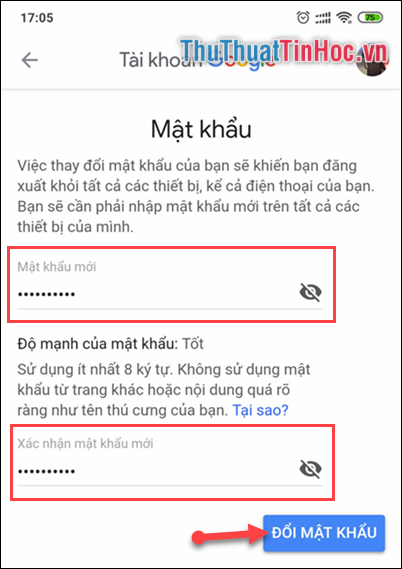
Hướng dẫn đổi mật khẩu Gmail trên điện thoại IOS
Bước 1: Các bạn vào ứng dụng Gmail trên điện thoại của mình. Sau đó chọn biểu tượng 3 dấu gạch ngang -> Sau đó chọn Cài đặt.
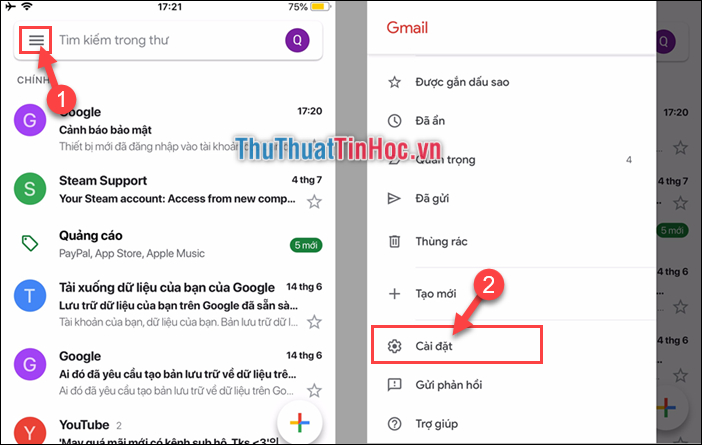
Lưu ý: Đối với những bạn sử dụng điện thoại IOS nhưng chưa cài đặt ứng dụng Gmail, các bạn hãy mở trình duyệt trên điện thoại rồi truy cập địa chỉ: myaccount.google.com. Sau đó các bạn thực hiện các bước y như cách đổi mật khẩu Gmail trên máy tính ở trên.
Bước 2: Sau đó ấn vào tài khoản Gmail của bạn -> Rồi chọn Quản lý Tài khoản Google của bạn.
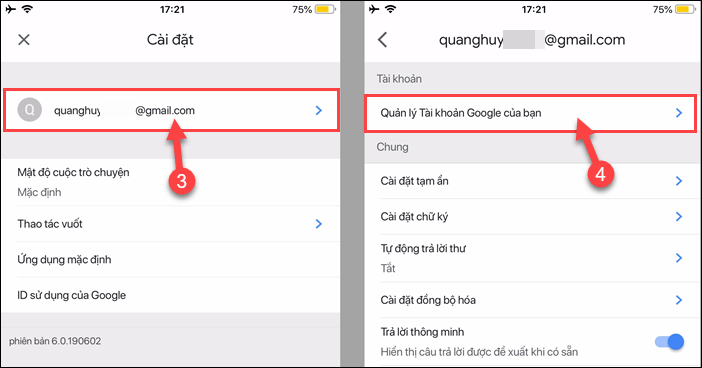
Bước 3: Sau đó chọn phần Bảo mật -> ấn chọn Mật khẩu -> Rồi nhập lại mật khẩu hiện tại của bạn để Google xác minh.

Bước 4: Nhập 2 lần mật khẩu mới rồi chọn ĐỔI MẬT KHẨU để hoàn tất.
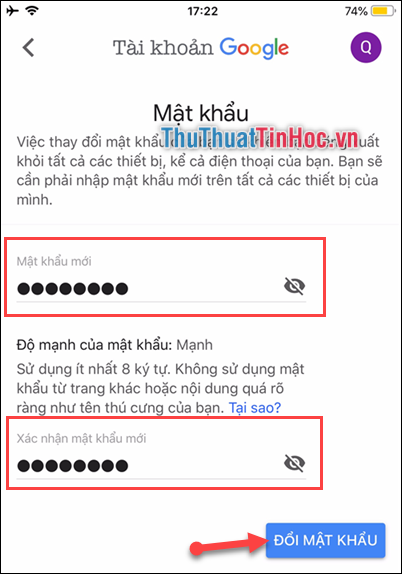
Như vậy là bạn đã đổi thành công mật khẩu cho tài khoản Gmail của mình rồi. Rất đơn giản phải không các bạn. Hi vọng qua bài hướng dẫn này các bạn đã có thể đổi cho mình được một mật khẩu bảo mật hơn thông tin của mình. Cảm ơn các bạn đã theo dõi bài viết. Chúc các bạn thực hiện thành công!






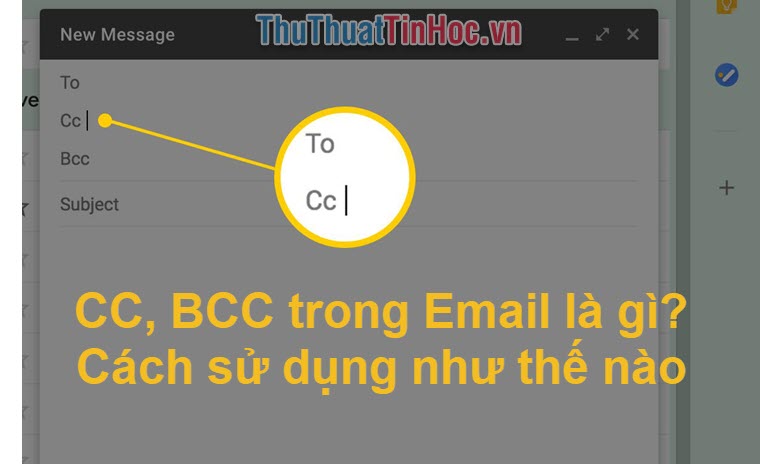







Viết bình luận